웹사이트 만드는 방법
현실 세계와 웹사이트 제작 과정 비교
이전 포스팅에서 자신만의 웹사이트(홈페이지)가 왜 필요하고 어떤 컨셉으로 만들어야 하는지에 대한 전반적인 내용들을 알아보았는데 궁금하신 분들은 다음 링크를 참고해주세요
이번 포스팅에서는 워드프레스 이용해서 웹사이트 제작 방법에 대해 다뤄보도록 하겠습니다. 배경지식이 없으신 분들을 위해 현실 세계에 아파트 분양받는 것과 비교해 보았습니다. 완벽히 일치하지는 않지만 대략 비슷한 단계로 매칭해보았습니다
모든 것을 직접 한다 하더라도 제작하기 위해서는 초기 비용 + 유지비용이 필요합니다. 비용은 어떻게 구성하느냐에 따라서 달라집니다. 어떤 용도로 얼마나 사용되는지를 알기 위해서는 전반적인 과정 이해가 필요합니다.
웹사이트 개설을 위한 도메인 구입
도메인이란 무엇인가?
우선 주소가 필요하고 구입해야 하는데요.
ex) google.co.kr, naver.com, daum.net
설치되는 서버 컴퓨터에 접속하기 위해서는 IP 주소가 있습니다. IP가 현실 세계에서 주소라면 도메인은 주소를 대표하는 건물 이름으로 보시면 됩니다. IP 주소는 223.130.200.104 같이 xxx.xxx.xxx.xxx 형식으로 이루어지는데, 이는 외우기도 어렵고 한눈에 알아보기도 힘듭니다. 저 IP 주소와 연결되는 도메인은 naver.com 입니다. IP는 바뀌기도 하기에 사용하기 매우 불편합니다.
도메인은 어디서 구매하는가?
도메인 등록 대행업체서 구매
국내업체는 카페24, 가비아, 호스팅케이알 등이 있고 해외업체로는 네임칩, 포크번, 등이 있습니다. 국내 업체 구매 시에는 15000 ~ 22000원 정도의 비용을 요구합니다. 해외업체는 10000원 내외의 비용을 요구하며 영어로 진행해야 하지만 몹시 어렵지는 않습니다.
구매 시 고려사항
도메인 정보에 대한 개인 정보 숨김을 위한 옵션이 있는데, 해외업체의 경우 대부분 무료인 데 반해 국내 업체는 이 비용 또한 별도로 받고 최종 비용에 대한 부가세까지 붙습니다.
도메인 샀다고 해서 영원히 나의 것은 아닙니다. 보통 1년 단위로 구매하기 때문에 기간을 염두에 두고 추가로 고려해야 할 내용은 연장에 대한 비용 또한 생각해야 합니다.
이름 짓기
정해진 규칙은 없지만 보통 다음과 같은 요소를 고려합니다.
- 전문성 및 브랜드 표현 – 자신의 웹사이트 대표하는 정체성 표현, SNS 사용 가능
- 외우기 쉬운 것 – 가능한 한 짧고 쉬운 단어로 구성
- 입력 및 부르기 쉬운 것 – 타자 입력 쉬운 것
- 적절한 키워드 포함 – 사이트 SEO에 유리
- 알맞은 도메인 extension(.com, .net, .co.kr 등)
- 부적절한 이름 피하기 – 법적, 사회적 문제 없는 것
- 다른 사람이 사용하지 않는 이름
도메인 구매
저는 국내외 대행업체 확인해보니 인지도도 있으면서 가격도 합리적인 Namecheap(네임칩)에서 구매했습니다.
도메인은 보통 도메인이름과 확장자 구조로 보통 이루어집니다. 도메인 이름은 원하는 대로 정하시면 됩니다. 확장자의 경우 .com, .net, .co.kr, .org, .biz, .xyz 외에도 수많은 종류가 있지만 원하는 확장자 선택하시면 됩니다. .com을 선택했습니다.
- 아래 링크를 클릭하세요
호스팅 및 워드프레스 설치
웹사이트 구축을 통해 온라인빌딩을 만든다면 웹 호스팅은 집을 분양받는 것처럼 인터넷에 접속할 수 있는 서버 컴퓨터를 대여하는 것입니다. 홈페이지의 파일, 사진과 같은 콘텐츠를 저장하고 요청 시 인터넷 브라우저(크롬, Edge, 웨일 등)를 통해 사용자에게 전달하게 됩니다.
웹호스팅 종류
호스팅은 종류가 많습니다.
- 공유 호스팅
- 여러 웹 사이트가 1개의 물리적 서버를 공유하는 형태
- 가장 저렴하나 갑작스러운 트래픽 급증에 제대로 대처 못함
- 비즈니스 용도로는 부적합
- VPS 호스팅
- 하나의 물리적 서버를 여러 서버 단위로 분할해서 사용
- 공유 호스팅과 비슷하나 각 사용자가 전용 리소스 사용하고 공유 호스팅보다 나은 성능
- 클라우드 호스팅
- 클라우드에서 실행되는 여러 가상 서버 활용
- 갑작스러운 트래픽 증가에 효과적 대응할 수 있어 글로벌 트래픽 많은 웹사이트에 적합
- 전용 호스팅
- 하나의 단일 서버에 호스팅 되며 자체 서버 보유하는 것과 동일
- 비용이 많이 들고 관리 유지가 필요함
내용에 대해 자세히 몰라도 되고 가격이 비싸질수록 성능이 좋아진다고 보시면 됩니다.
웹호스팅 구축
호스팅 업체 이용하기
업체에 비용을 지불하고 호스팅 서비스를 이용하는 방법이 있습니다. 호스팅 서비스를 제공하는 업체로는 블루호스트, 카페24, 패스트코멧, 드림호스트, 사이트그라운드, 클라우드웨이즈 등 많은 곳이 있습니다. 웹상에서 많이 언급되는 3곳에 대한 비용을 확인해보았습니다.
호스팅 업체 가격 비교
- 카페24 – 공유 호스팅
- 패스트코멧 – 공유호스팅
- 클라우드웨이즈 – 클라우드 호스팅
카페24, 패스트코멧도 클라우드 호스팅 서비스를 제공하며 가격은 직접 확인해보실 수 있습니다. 제작 맛보기 및 테스트 목적으로 공유 호스팅 서비스를 이용하면 싸게는 월 500원으로도 이용할 수 있습니다.
그러나 제공되는 리소스(제공 데이터 및 컴퓨팅 성능)가 부족하고 트래픽 초과 시 추가 요금 지불해야 합니다. 원활한 웹사이트 운영을 위해서는 최소 VPS 호스팅 또는 클라우드 호스팅을 사용하길 권장해 드립니다. 정신건강에 좋아요.
SSL 인증서 설치하기
SSL(Secure Socket Layer)은 서버로부터 데이터를 받고 보낼 때 암호화해주는 보안 기능을 가지는 인증서입니다. 동작 원리는 중요한 게 아니라 꼭 알 필요는 없습니다. SSL 인증서를 설치한다는 것은 https 주소를 이용할 수 있다는 것입니다.
원래 브라우저(크롬, 엣지 등)를 이용하여 웹사이트 접속 시 http://naver.com 과 같은 주소를 입력하는데 SSL 인증이 된 사이트는 https://naver.com의 주소로 접속할 수 있습니다. https 적용되어 있지 않으면 개인 정보 유출에 취약하고 매번 접속 시 ‘주의 필요로함’ 경고 메시지를 보여주어서 신뢰할 수 없는 사이트 이미지를 가질 수 있습니다.
설치하는 방법은 호스팅 서비스별 가이드를 따르면 됩니다.
워드프레스 설치하기
설치하는 방법은 호스팅 서비스별 가이드를 따르면 됩니다.
클라우드 서버에 직접 설치하기
무료 서버를 대여하는 서비스(오라클 클라우드)에 가입하고 필요한 파일 직접 설치하는 방법이 있습니다.
- 오라클 클라우드 가입
- 인스턴스 생성 및 초기 설정
- FTP 및 터미널 프로그램 내 PC 설치
- LEMP(Linux + (E)Nginx + Mysql(or Maria DB) + PHP) 설치
- 네임서버 변경
- SSL 인증서 설치 및 설정
- 워드프레스 설치
- 보안 설정 :
- xmlrpc
- 워드프레스용 데이터베이스 관리프로그램 설치
워드프레스 기본 설정
워드프레스를 설치하고 초기에 설정해야 하는 기본 설정에 대해 간단히 알아봅니다.
- 관리자 페이지 설정
- 사이트 제목
- 태그라인
- 사이트 언어
- 시간대
- 관리자 아이디 또는 이메일 주소 설정
- 글 주소(제목 또는 숫자) 설정 <- 중요
- 카테고리 작업하기
- 글 작성을 위한 편집기 설정
- 최초 접속시 보이는 페이지 설정(최신글 또는 지정페이지)
- 테마설정
- 필수 플러그인 설치
- 메뉴 생성 및 설정
자세한 사항은 다음 링크 확인합니다 : 워드프레스 초기 설정 – 이건 꼭 하고 시작하세요
테마 설치
테마란 네이버 블로그에서 스킨과 비슷하지만 그보다 훨씬 광범위한 개념입니다. 테마는 메뉴와 글, 목록, 로고, 위젯, 배경, 폰트 등 디자인 기능을 정의합니다. 워드프레스의 장점은 무료 테마가 무궁무진하고 원하는대로 수정이 가능하다는 것입니다. 그러나 이는 코딩에 어느정도 지식이 있어야 하며, 테마를 만들어 팔 수도 있습니다.
테마 선택 고려사항
- 모바일 특성 적용된 반응형 테마인가
- 검색엔진에 최적화 되어 있는가(Serch Engine Optimization, SEO)
- 속도
- 브라우저 호환
자세한 사항은 다음 링크 확인합니다 : 테마 기초 설정 방법 알아보기
플러그인 설치
워드프레스는 네이버 블로그와 다르게 필요한 기능을 추가할 수 있습니다. 플러그인은 워드프레스에 기능을 추가할 수 있도록 도와주는 도구입니다. 워드프레스 자체 기능도 많지만 사용하다 보면 원하는 기능이 필요할 때가 많습니다. 구조가 Open 되어 있기 때문에 전 세계 개발자들이 제공하는 수 많은 플러그인을 설치해서 기능을 추가할 수 있습니다. 플러그인은 무료 또는 유료입니다.
플러그인 선택시 고려할 사항은 다음과 같습니다.
- 워드프레스 최신 버전 지원 여부
- 지원이나 정보가 충분한가
- 오류 여부와 성능
- 최근 업데이트가 언제인가
- 신뢰할 수 있는 사이트에서 제공되며 보안 문제가 없는가
워드프레스 관리화면에서 설치 할 수 있습니다.
자세한 사항은 다음 링크 확인합니다 : 플러그인 설치 및 활용
웹사이트 검색등록
웹사이트 구축을 완료했다면 가장 먼저 해야 하는 것이 검색엔진에 주소를 등록하는 것입니다. 대표적인 검색엔진인 구글, 네이버에 빠르게 진행할 필요가 있습니다. 안 한다고 해서 내 웹사이트를 찾지 못하는 것은 아니지만 알아채는데 오래 걸릴 수도 있고 SEO 측면에서도 매우 유리합니다.
워드프레스 사용해서 구축한 웹사이트는 구글이 주 타깃이기 때문에 필수로 진행하며, 네이버의 경우도 국내에서 높은 점유율을 가지고 있어서 필수라고 보시면 됩니다. 요즘 Bing, 다음 등도 진행하면 될 것입니다.
마치며
이 글에서 워드프레스 이용하여 웹사이트 구축하는 전반적인 흐름에 대해 알아보았습니다. 세부적인 내용들은 추가적인 포스팅으로 돌아오겠습니다.
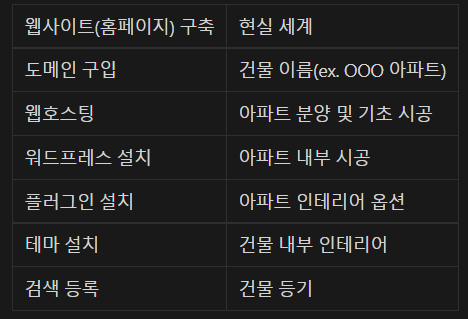
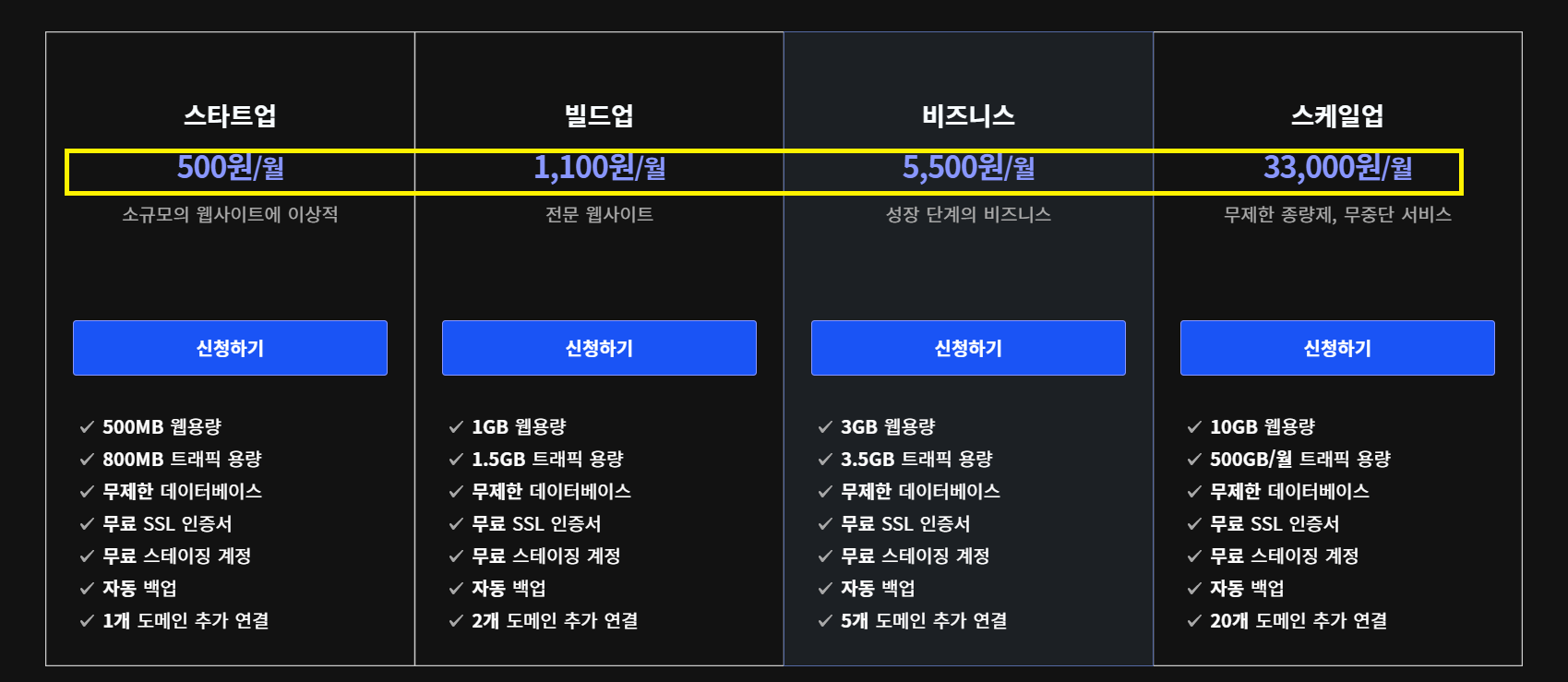
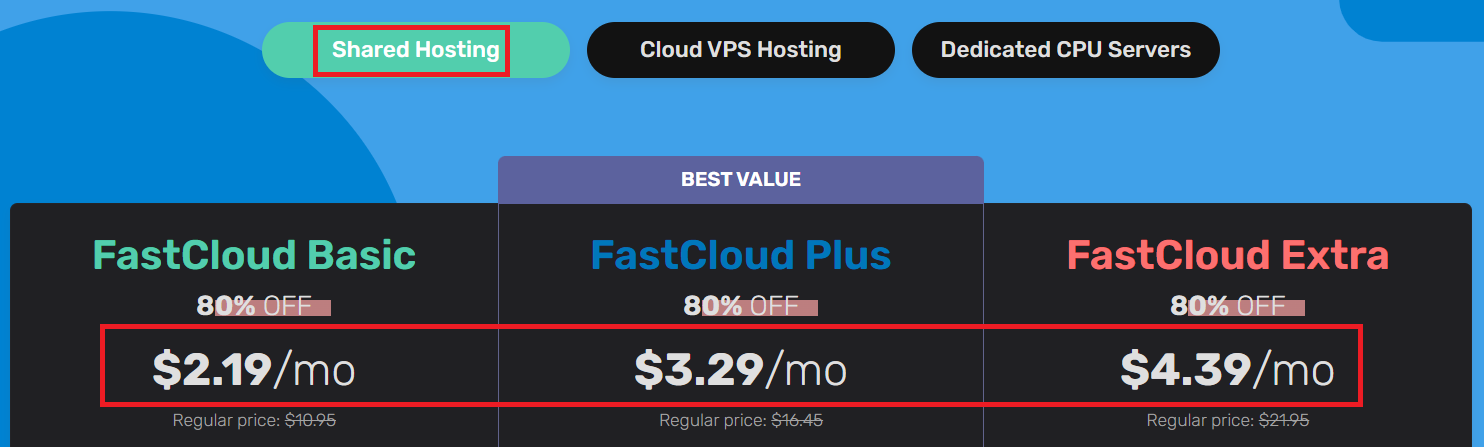
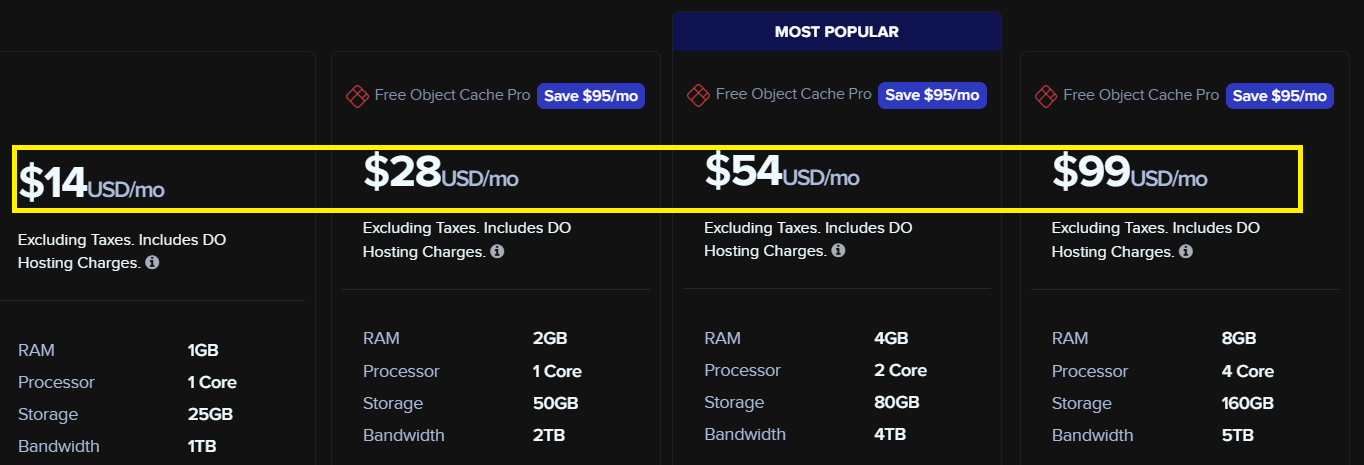
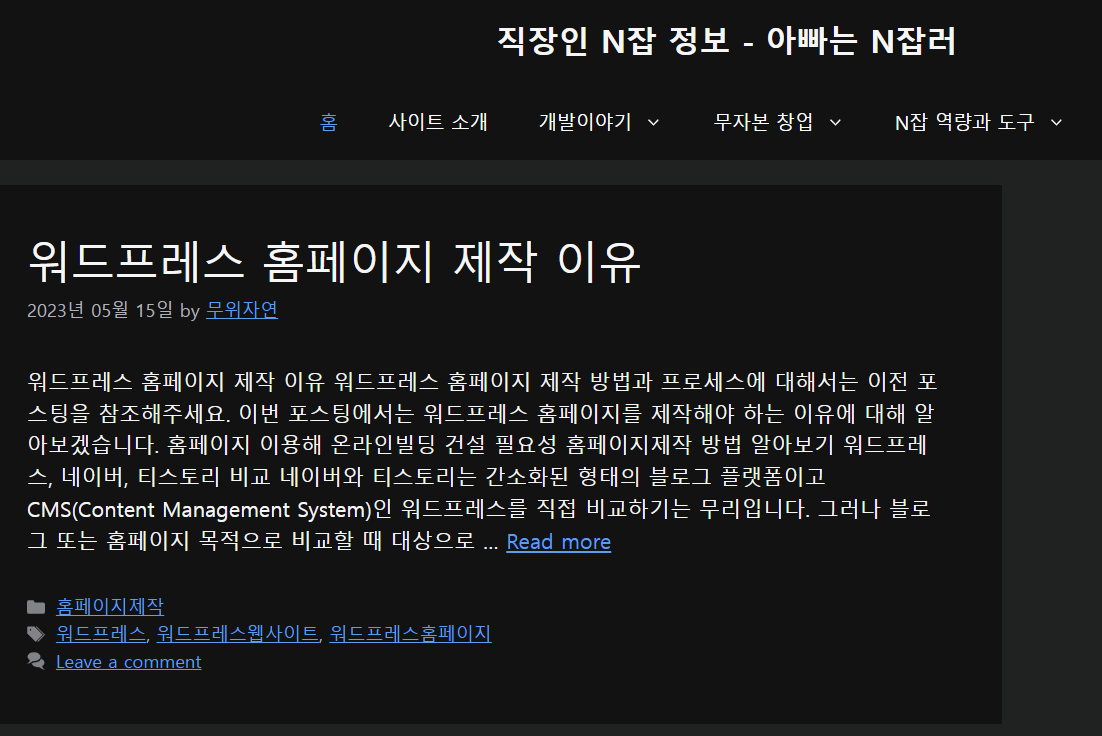
“웹사이트 제작 순서와 방법”에 대한 1개의 생각